
Ta programska oprema bo popravila pogoste napake računalnika, vas zaščitila pred izgubo datotek, zlonamerno programsko opremo, okvaro strojne opreme in optimizirala vaš računalnik za največjo zmogljivost. Zdaj odpravite težave z računalnikom in odstranite viruse v treh preprostih korakih:
- Prenesite orodje za popravilo računalnika Restoro ki je priložen patentiranim tehnologijam (patent na voljo tukaj).
- Kliknite Zaženite optično branje najti težave s sistemom Windows, ki bi lahko povzročale težave z računalnikom.
- Kliknite Popravi vse za odpravljanje težav, ki vplivajo na varnost in delovanje vašega računalnika
- Restoro je prenesel 0 bralci ta mesec.
Včasih boste na zaslonu videli utripajoča sporočila o napakah, povezanih z dogodki pomočnika IP sistema Windows. Napaka se glasi Windows ni mogel zagnati storitve pomočnika IP na lokalnem računalniku. Do te napake običajno pride, ker se pomožna storitev IP ne izvaja, kar se lahko zgodi zaradi
zlonamerna programska oprema ali datoteke korupcije. En uporabnik je težavo razložil na uradni forum.V pregledovalniku dogodkov sem dobil številne poročila o težavah, povezanih z IP Helper, ID dogodka 7023. Torej grem v Storitve in vidim, da se pomočnik IP še ni zagnal, čeprav je nastavljen na samodejno zagon. Zagnal sem ga ročno in dobil to napako. SFC ne najde ničesar. Kaj lahko naredim?
Težavo odpravite tako, da sledite spodnjim korakom.
Kako omogočim pomočnik IP?
1. Nastavite odjemalca DHCP na Samodejno
- Pritisnite Tipka Windows + R. odpreti Run.
- Tip storitve.msc in pritisnite v redu v okno Service.
- V oknu Storitve poiščite DHCP odjemalec.

- Z desno miškino tipko kliknite DHCP odjemalec in izberite Lastnosti.
- Prepričajte se, da je vrsta zagona nastavljena na Samodejno. V nasprotnem primeru kliknite spustni meni in izberite Samodejno.
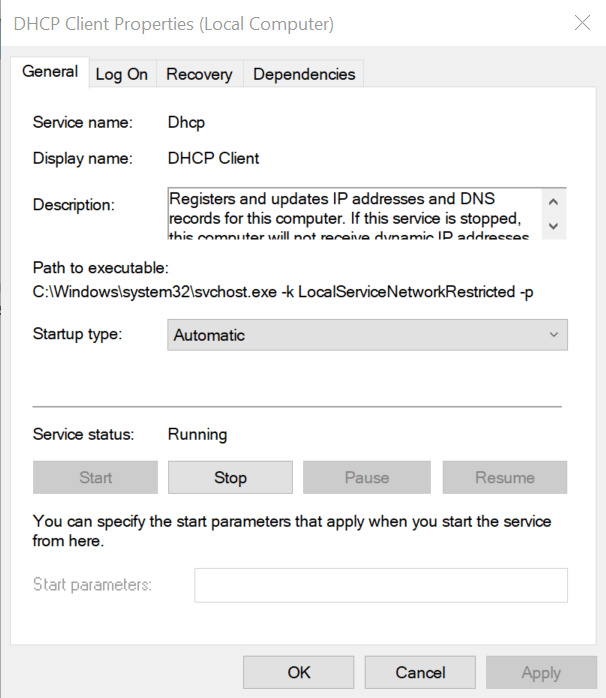
- Kliknite Prijavite se in v redu da shranite spremembe.
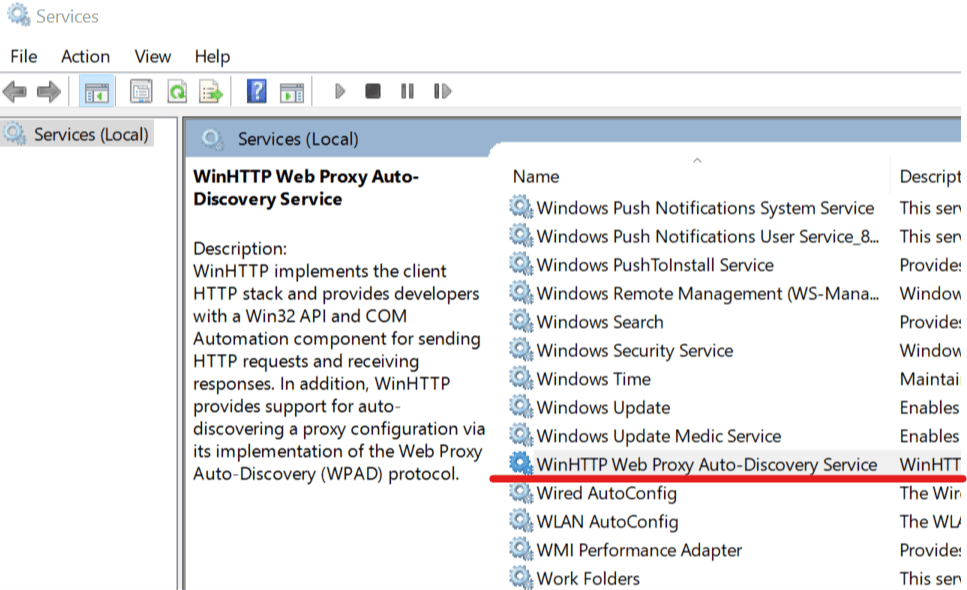
- Nato poiščite Storitev samodejnega odkrivanja spletnega proxyja WinHTTP. Z desno miškino tipko kliknite in izberite Lastnosti.

- Prepričajte se Vrsta zagona je nastavljeno na Priročnik. V nasprotnem primeru kliknite spustni meni in izberite Priročnik.
- Kliknite na Uporabi> V redu da shranite spremembe.
- V istem oknu Storitve z desno miškino tipko kliknite IP pomočnik in izberite Lastnosti ter preverite, ali ga lahko nastavite na Samodejno.
2. Zaženite se v varnem načinu za diagnozo
- Kliknite na Začni.
- Zdaj pritisnite in držite tipko Shift in kliknite na Napajanje> Znova zaženi.
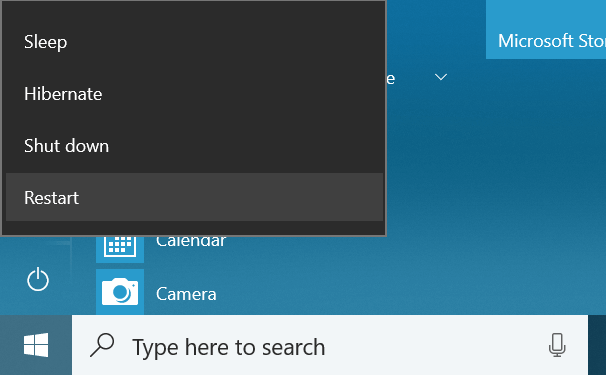
- Računalnik se bo znova zagnal in prikazal Izberite možnost zaslon.
- Kliknite na Odpravljanje težav in nato izberite Napredne možnosti.
- Pojdi do Nastavitve zagona in kliknite na Ponovni zagon.
- Računalnik se bo znova zagnal in prikazal več možnosti. Pritisnite F4 ali 4 za zagon Varni način oz po možnosti F5 ali 5 za zagon v varnem načinu z omrežjem.
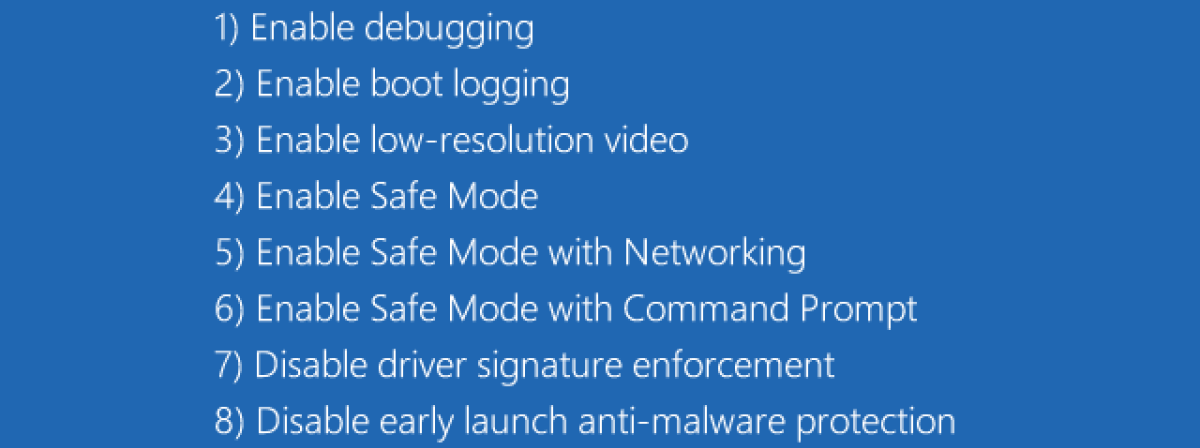
- Po ponovnem zagonu preverite, ali se napaka IP Helper še vedno pojavlja ali jo lahko znova zaženete iz storitev.
- Če ga lahko znova zaženete ali če se napaka ne prikaže, imate morda program tretje osebe, ki ustvarja konflikt s storitvijo.
Iskanje spornega programa
- Iskanje nasprotujoče si programske opreme je lahko težavna naloga. Najbolje je, da preverite, ali ste nedavno namestili katero koli programsko opremo, in jo poskusite odstraniti. Ali poskusite izvesti a Obnovitev sistema z možnostjo točke obnovitve za obnovitev računalnika na prejšnjo točko.
- Programi, za katere je znano, da ustvarjajo težave z IP Helper, so programska oprema za spodbujanje iger ali načini za povečanje iger, ki jih ponuja protivirusna programska oprema, kot je Bitdefender itd.
- Če ima vaš protivirusni program za igre ali način za povečanje igre, ga onemogočite. Odstranite tudi katero koli programsko opremo za pospeševanje iger, ki jo morda uporabljate. Enako velja za Ojačevalnik pogona od IObit itd.
- Če težava ni odpravljena, začasno onemogočite protivirusni program in poskusite znova zagnati storitev IP Helper.
POVEZANE ZGODBE, KI SO VAM Všeč:
- Popravek: »Napaka preverjanja varnosti jedra« v sistemih Windows 10, 8.1
- Prenizek navidezni pomnilnik Windows 10 [popravek]
- Kako dokončno odstraniti bloatware iz sistema Windows 10
 Še vedno imate težave?Popravite jih s tem orodjem:
Še vedno imate težave?Popravite jih s tem orodjem:
- Prenesite to orodje za popravilo računalnika ocenjeno z odlično na TrustPilot.com (prenos se začne na tej strani).
- Kliknite Zaženite optično branje najti težave s sistemom Windows, ki bi lahko povzročale težave z računalnikom.
- Kliknite Popravi vse odpraviti težave s patentiranimi tehnologijami (Ekskluzivni popust za naše bralce).
Restoro je prenesel 0 bralci ta mesec.

![Windows 10 ne prepozna telefona Android [Full Guide]](/f/58c1bc1eab0f3bc047e2d3b0f718eca8.jpg?width=300&height=460)
![[FULL FIX] Vaše omrežje je v omrežju NAT omejeno na vrata v Xbox One](/f/0ae36c9a41f544e5d3ec9ef5424e6160.jpg?width=300&height=460)